Huawei P Smart Gold (FIG-LX1): Камера
Камера: Huawei P Smart Gold (FIG-LX1)
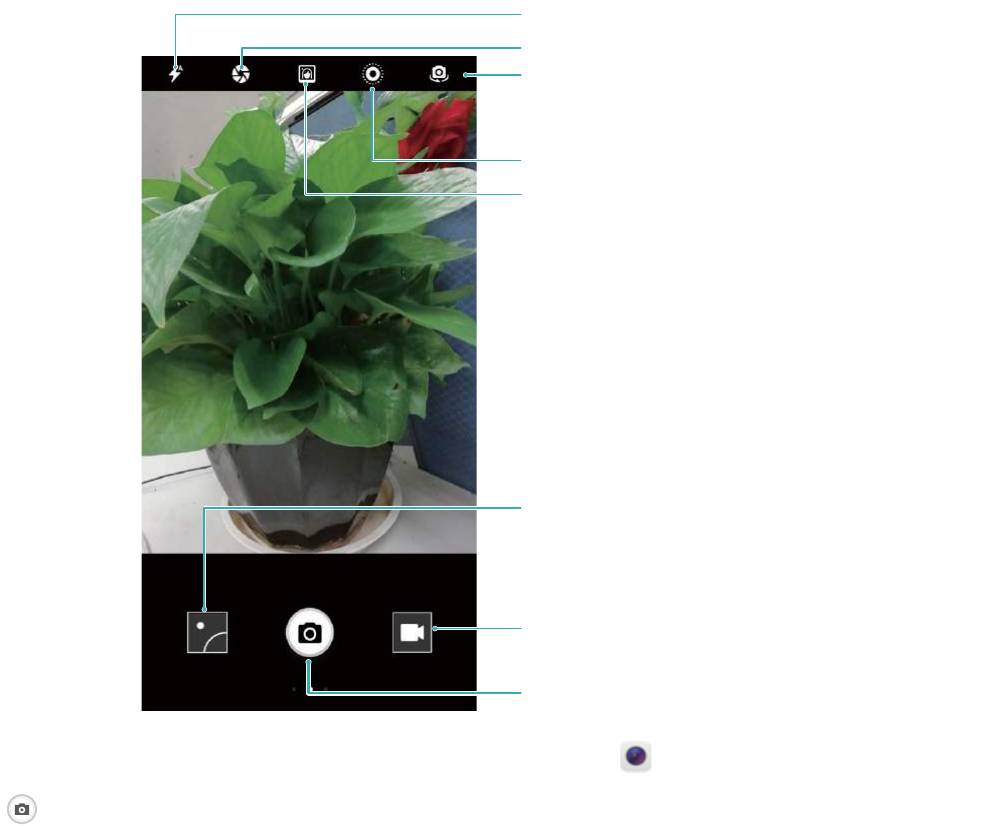
Камера
Основные функции камеры
Основные функции камеры
Изучите основные возможности Вашей камеры, делайте великолепные снимки в
любых условиях.
Включение и выключение вспышки
Включение режима широкой диафрагмы
Переключение между основной и
фронтальной камерами
Включение режима Живые фото
Включение режима портретной съемки
Просмотр снятых фото и видео
Переключение на видеозапись
Съемка фото
Основной режим съемки. Откройте приложение Камера и нажмите на значок
на экране съемки, чтобы сделать фото. Вы можете настроить и использовать
кнопку уменьшения громкости как кнопку съемки.
Выбор режима съемки. На экране камеры проведите вправо, чтобы перейти на
экран съемки фото. Здесь можно выбрать режим съемки.
Увеличение и уменьшение изображения. На экране камеры разведите два
пальца, чтобы увеличить изображение, или сведите два пальца вместе, чтобы
уменьшить изображение. Если масштаб увеличения больше границ оптического
зума камеры, изображение получится зернистым или размытым. После сведения
или разведения пальцев на экране появится ползунок, который также можно
использовать для увеличения или уменьшения изображения.
40
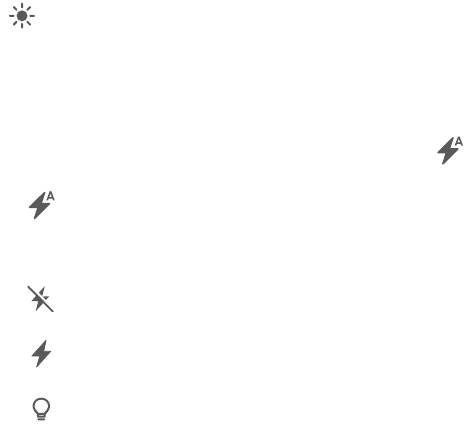
Камера
Настройка экспозиции. Экспозиция настраивается автоматически в зависимости от
окружающего освещения. При увеличении экспозиции фотографии получаются
более яркими, при уменьшении экспозиции — более темными. Вы можете
настроить экспозицию вручную. Для этого нажмите на экран и перетащите значок
вверх или вниз.
Включение и выключение вспышки. Вспышка используется как источник
дополнительного освещения при съемке в условиях низкой освещенности. На
экране камеры нажмите на значок , чтобы выбрать режим вспышки:
l Авто: вспышка включается или выключается автоматически в зависимости от
окружающего освещения.
l Выкл.: выключение вспышки.
l
Вкл.: включение вспышки.
l
Всегда вкл.: вспышка всегда включена, когда используется камера.
Включение функции геопозиционирования. Запись данных о местоположении во
время съемки фото позволяет осуществлять поиск фотографий по месту съемки. На
экране камеры проведите влево, откройте настройки и включите функцию Тег GPS.
Запись видео
Помимо съемки фотографий, Вы можете использовать камеру для съемки видео со
звуком в высоком разрешении.
41
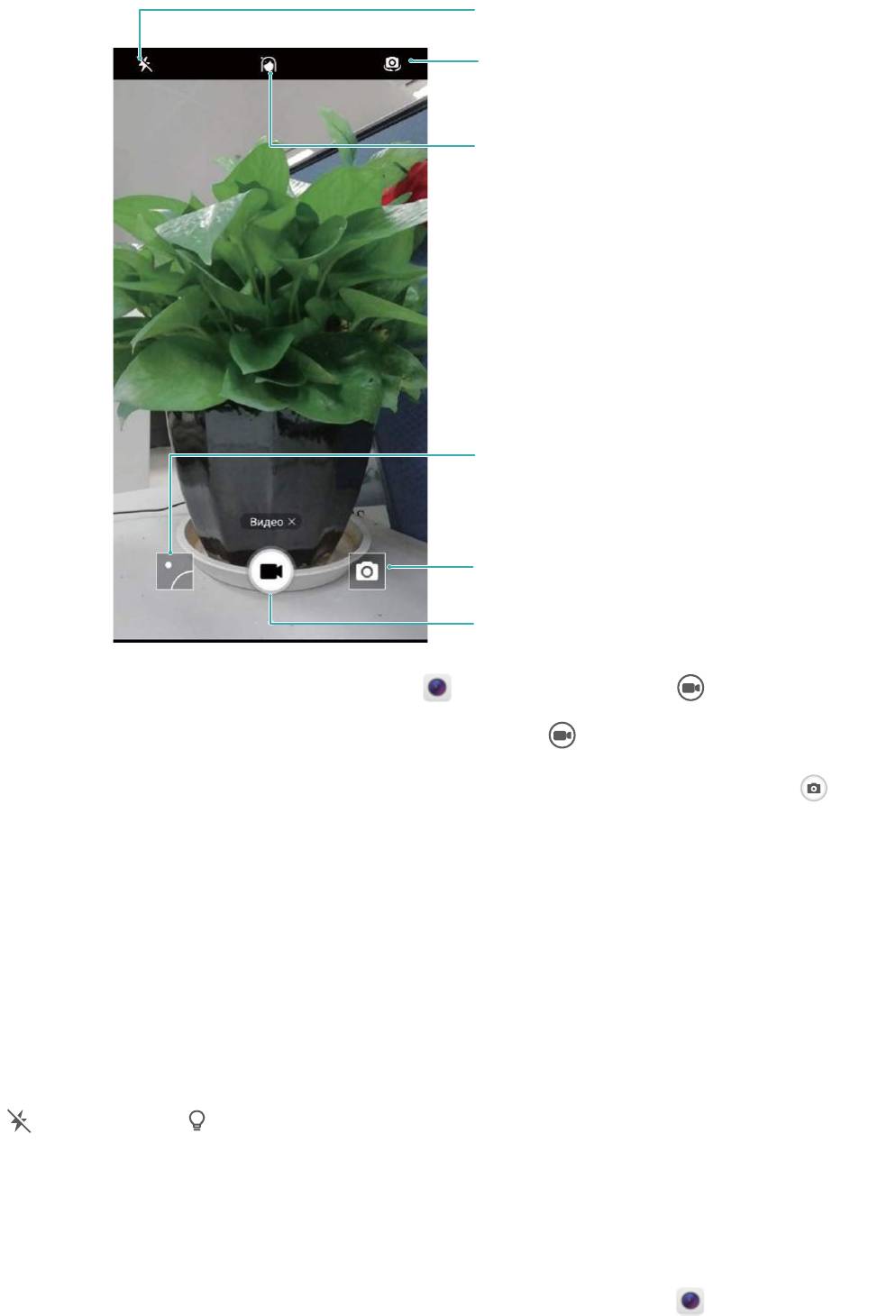
Включение и выключение вспышки
Переключение между основной и
фронтальной камерами
Включение режима Украшение
Просмотр снятых видео
Переключение на съемку фото
Запись видео
Камера
Запись видео. Откройте приложение Камера и нажмите , чтобы
переключиться на режим видеозаписи. Нажмите , чтобы начать запись видео.
Съемка фото во время записи видео. Во время записи видео нажмите , чтобы
сделать фото.
Увеличение и уменьшение изображения. На экране камеры разведите два
пальца, чтобы увеличить изображение, или сведите два пальца вместе, чтобы
уменьшить изображение. Если масштаб увеличения больше границ оптического
зума камеры, изображение получится зернистым или размытым. После сведения
или разведения пальцев на экране появится ползунок, который также можно
использовать для увеличения или уменьшения изображения.
Включение вспышки. При записи видео в условиях низкой освещенности нажмите
и выберите , чтобы включить вспышку.
Настройка параметров камеры
На экране настроек приложения Камера можно настроить различные параметры,
режимы и функции камеры.
Съемка нажатием на экран камеры. Откройте приложение Камера, проведите
влево, выберите Настройки и включите режим Съемка нажатием. При нажатии на
объект на экране камера автоматически сфокусируется на нем и сделает фото.
42

Камера
Автоматическая съемка при обнаружении улыбки. На экране Настройки
включите функцию Улыбка. Камера будет автоматически делать снимок при
обнаружении улыбки.
Фиксация фокусного расстояния. На экране Настройки нажмите Нажатие и
удержание кнопки съемки и выберите Фиксация фокуса. При нажатии и
удержании кнопки съемки камера не будет менять значение фокуса.
Использование кнопки громкости для съемки фото, фокусировки или
увеличения и уменьшения масштаба. На экране Настройки нажмите Кнопка
громкости и выберите Затвор, Масштаб или Фокус.
Использование сетки для создания профессиональных фотографий
Если Вы не знаете, в каком месте фотографии лучше всего поместить объект
съемки, попробуйте использовать вспомогательную сетку для создания идеальной
композиции.
Чтобы выбрать вспомогательную сетку, откройте приложение Камера,
проведите влево для перехода к экрану Настройки. Нажмите Сетка и выберите тип
сетки.
Правило третей. Выберите параметр Сетка или Фи-сетка. Четыре точки, в которых
пересекаются линии сетки, — точки фокусировки. Поместите объект съемки под
одной из этих точек, чтобы создать интересную композицию.
43

Камера
Золотая спираль. Выберите параметр Спираль (влево) или Спираль (вправо).
Центр спирали — точка фокусировки. Поместите здесь объект съемки, чтобы
придать фотографии естественный вид.
44

Камера
Широкая диафрагма
Режим широкой диафрагмы: выделение объекта съемки
Хотите выделить пион среди других цветов на поляне или объект съемки в толпе,
повысить яркость в условиях низкой освещенности? Включите режим широкой
диафрагмы, чтобы сделать фон размытым и выделить объект съемки даже в
условиях низкой освещенности.
l Быстрая фокусировка: Режим широкой диафрагмы позволяет запечатлеть
мимолетные мгновения и при этом избежать размытых фотографий, которые
могут получиться в результате движения камеры или медленной фокусировки.
l Размытие фона, выделение объекта съемки: Не получается сделать хороший
снимок в людном месте? Включите режим широкой диафрагмы, чтобы сделать
фон размытым и выделить объект съемки.
l Съемка великолепных фотографий даже в условиях низкой освещенности:
Ваши фотографии, сделанные ночью или в условиях низкой освещенности,
получаются размытыми? Включите режим широкой диафрагмы, что увеличить
количество света, захватываемого объективом, и настроить яркость Ваших
фотографий.
45
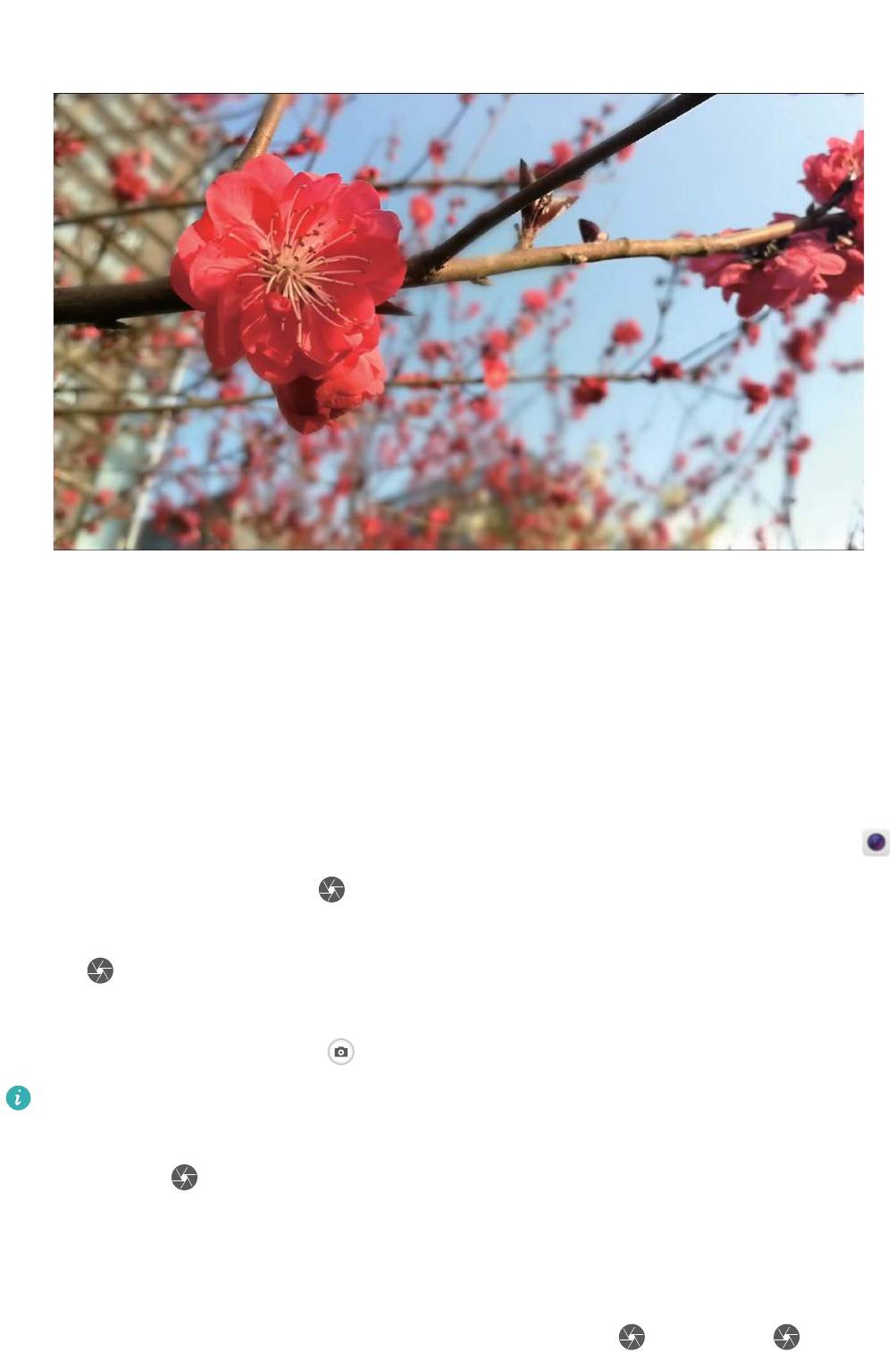
Камера
Режим широкой диафрагмы: всегда четкий объект съемки
Режим широкой диафрагмы позволяет делать фотографии с маленькой глубиной
резкости. В этом режиме фон фотографий получается размытым, а объекты съемки
четкими.
Съемка фотографий в режиме широкой диафрагмы: Откройте приложение
Камера. Нажмите на значок в верхней части экрана, чтобы включить режим
широкой диафрагмы. Чтобы выключить режим широкой диафрагмы, нажмите на
значок еще раз. Если значок не отображается, проведите вправо по экрану и
выберите Фото. В процессе съемки нажмите на экран, чтобы выбрать точку
фокусировки, затем нажмите , чтобы сделать фото.
l
Для получения оптимального результата объект съемки должен находиться на
расстоянии не более 2 метров от камеры.
l Нажмите
, передвиньте ползунок вправо или влево, чтобы настроить
значение диафрагмы. Чем ниже значение диафрагмы, тем более размытым
будет фон.
Изменение фотографий в режиме широкой диафрагмы: Откройте приложение
Галерея и выберите фотографию, отмеченную значком . Нажмите , чтобы
46
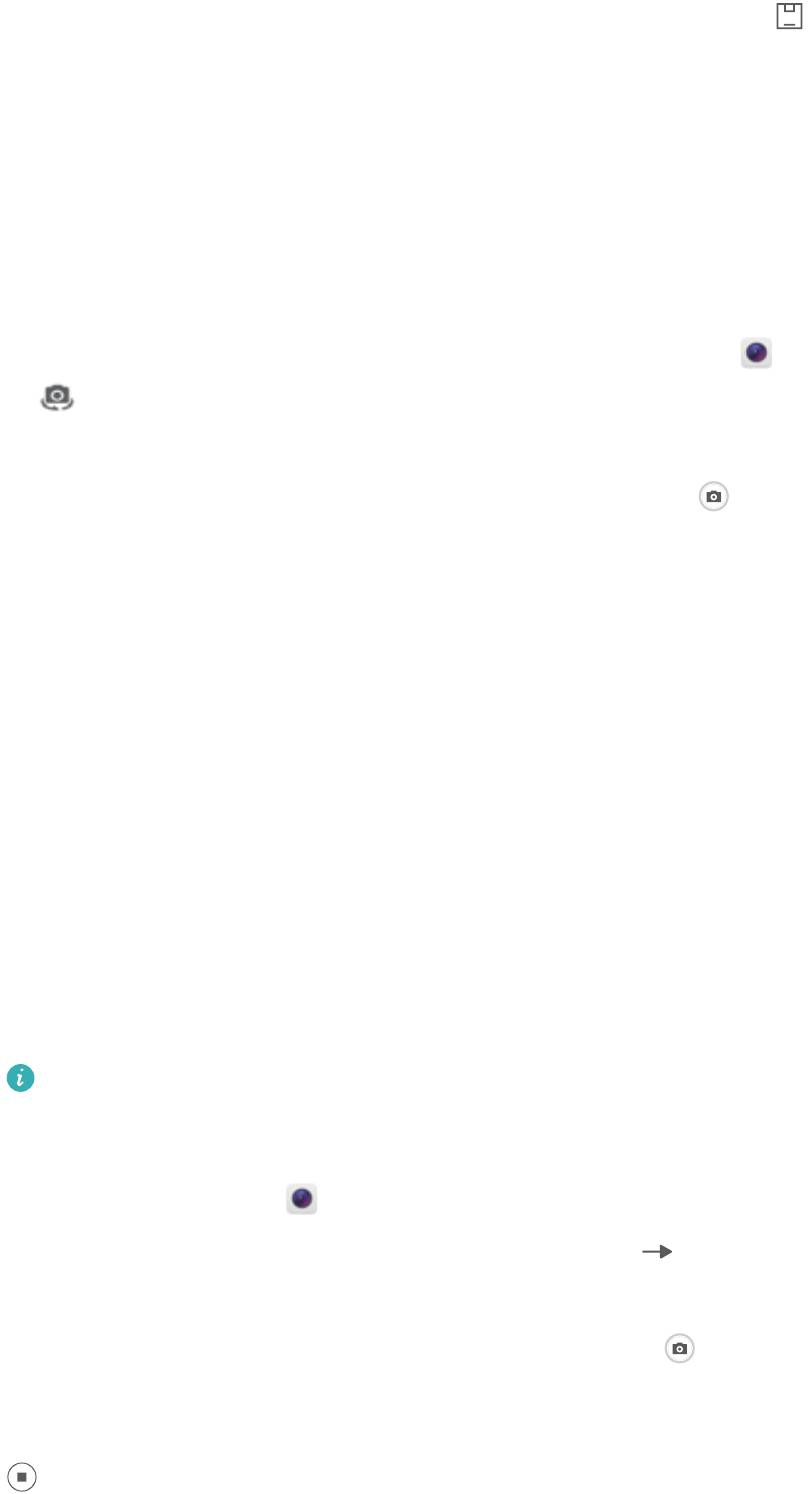
Камера
изменить точку фокусировки и значение диафрагмы. Нажмите , чтобы
сохранить фото.
Панорамные фото
Создание панорамных селфи в режиме Панорама
Хотите запечатлеть на Вашем селфи всех друзей и прекрасный вид за спиной? В
режиме Панорама можно делать селфи с более широким полем обзора.
1 Чтобы сделать панорамное селфи, откройте приложение Камера, нажмите
и переключитесь на фронтальную камеру.
2 Проведите вправо по экрану и нажмите Панорама.
3 Держите устройство неподвижно, нажмите на значок , чтобы сделать первый
снимок.
4 Следуя инструкциям на экране, перемещайте устройство в одном направлении
до наложения голубой рамки на квадратную рамку на экране. Камера
автоматически сделает следующий снимок.
5 Следуя инструкциям на экране, перемещайте устройство в противоположном
направлении до наложения голубой рамки на квадратную рамку на экране.
Камера автоматически сделает последний снимок.
6 После завершения съемки три снимка будут объединены в одно
широкоформатное селфи.
Панорама: съемка широкоформатных фотографий
На панорамных фотографиях угол обзора шире, чем на обычных, что позволяет
делать развернутые пейзажные снимки.
Чтобы сделать панорамную фотографию, камера делает несколько снимков
объектов, попавших в поле съемки, и объединяет их в одно фото.
Для съемки панорамных фотографий следует выбирать открытые пространства,
становится на некотором удалении от объекта съемки и избегать одноцветного
фона.
Откройте приложение Камера. Проведите вправо по экрану и выберите
Панорама. В режиме Панорама нажмите на значок вверху экрана, чтобы
настроить направление съемки.
Держите устройство неподвижно, нажмите на значок , чтобы начать съемку.
Медленно перемещайте устройство в указанном направлении, держите устройство
ровно, убедитесь, что стрелка все время находится на центральной линии. Нажмите
, когда закончите съемку. Камера автоматически объединит сделанные снимки в
одно панорамное фото.
47
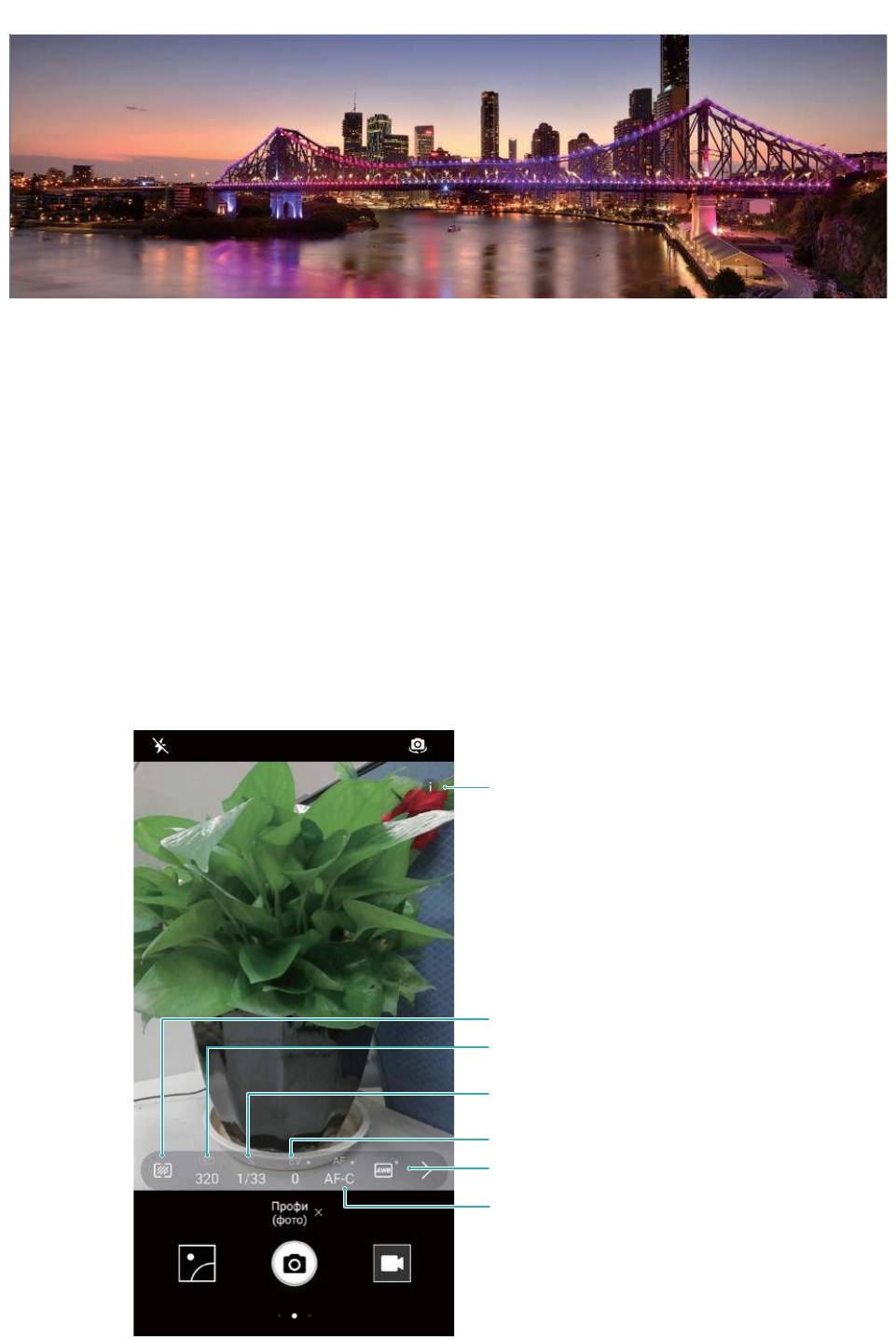
Профессиональный режим
Профессиональный режим: секреты профессиональной съемки
В профессиональном режиме можно настроить значение экспозиции, скорость
затвора и другие параметры профессиональной фотокамеры.
Профессиональный режим — предустановленный режим камеры. В
профессиональном режиме Вы можете настроить различные параметры камеры
для съемки фото и видео профессионального качества.
Сведения режима Профи
Настройка экспозамера
Настройка светочувствительности (ISO)
Настройка скорости затвора
Настройка экспозиции
Настройка баланса белого
Настройка режима фокусировки
Камера
48
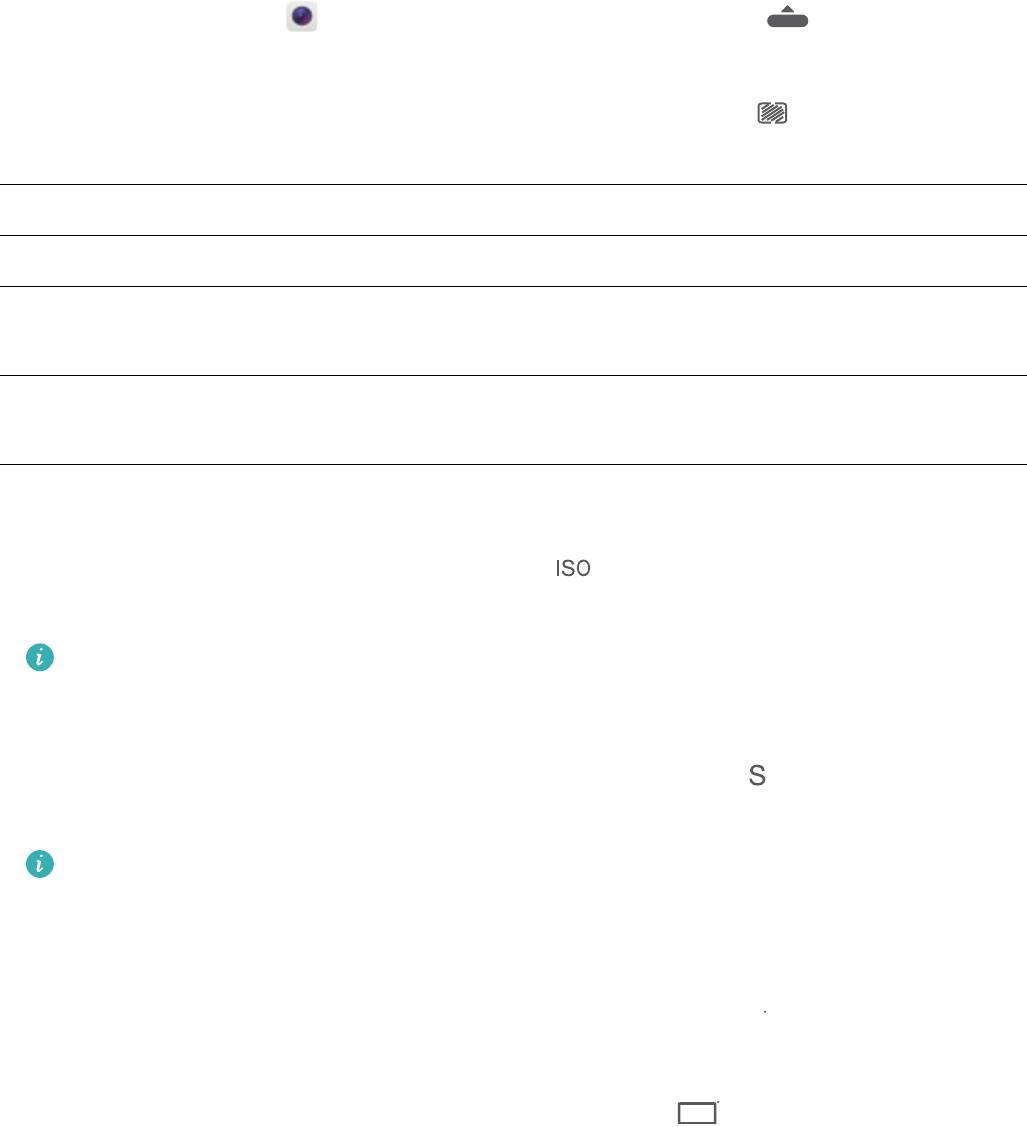
Великолепные пейзажи профессионального качества
Используйте профессиональный режим для настройки параметров камеры и
съемки великолепных пейзажных фотографий.
Откройте приложение Камера, проведите вверх по значку на экране
камеры, чтобы включить профессиональный режим.
Режим экспозамера. В профессиональном режиме нажмите . Выберите
соответствующий режим экспозамера.
Режим экспозамера Место съемки
Матричный Широкоформатные пейзажи (побережье, горы)
Фотографии, в которых объект съемки находится в центре и
Центровзвешенный
отделен от фонового окружения.
Фотографии, на которых нужно выделить объект съемки,
Точечный
например, цветы или деревья.
Настройки яркости
l ISO. В профессиональном режиме нажмите , проведите ползунок режима
светочувствительности (ISO) горизонтально, чтобы изменить значение.
Во избежание чрезмерных шумов рекомендуется использовать значение ISO
400 или ниже. Для съемки в дневное время рекомендуется выбрать значение
ISO 100-200, для съемки в ночное время — 400.
l Скорость затвора. В профессиональном режиме нажмите и перетащите
ползунок до нужного значения.
Для съемки неподвижных объектов (например, горы) выберите скорость
затвора 1/80—1/125. При съемке движущихся объектов (например, волны)
используйте штатив и выберите низкую скорость затвора (меньше одной
секунды).
l Экспокоррекция. В профессиональном режиме нажмите
&7
и перетащите
ползунок EV до нужного значения.
Баланс белого. В профессиональном режиме нажмите
AWB
Камера
и перетащите ползунок
AWB до нужного значения.
49
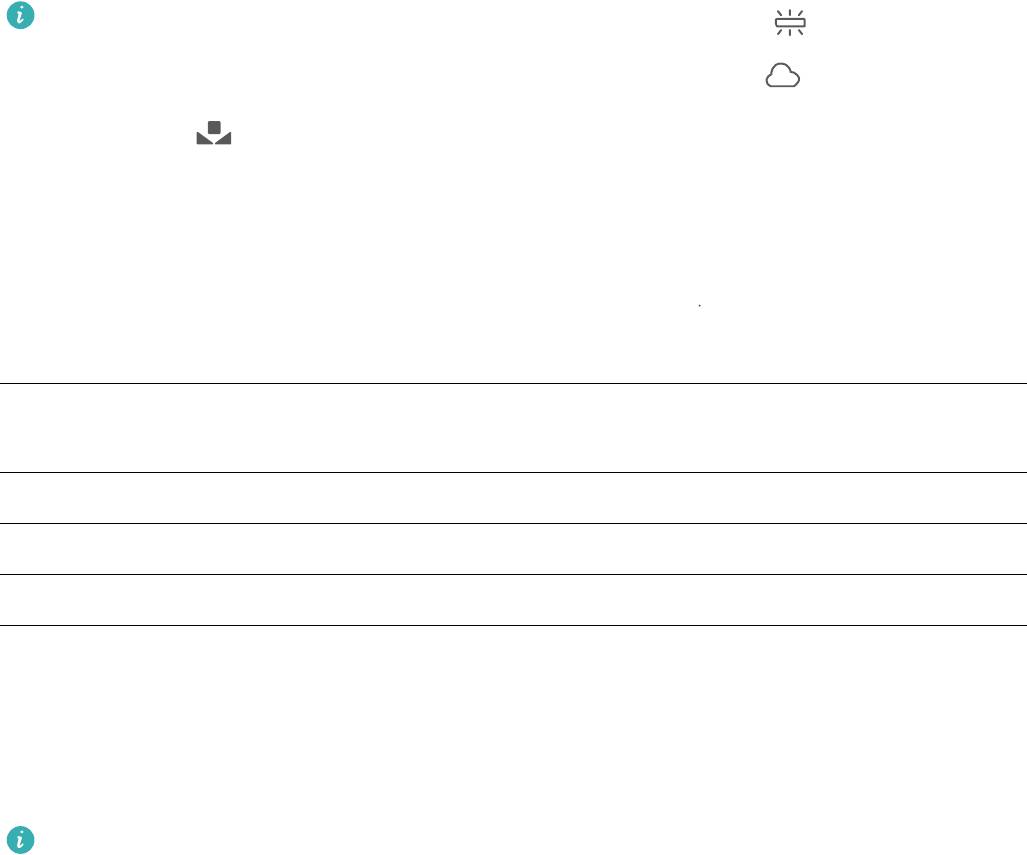
l При съемке под прямыми солнечными лучами выберите ; при съемке в
темноте или в условиях сплошной облачности выберите .
l Выберите , чтобы изменить значение цветовой температуры. Чтобы
сделать фотографию в теплых тонах или винтажный снимок, увеличьте
значение черного (K). Чтобы получить более холодные цвета или передать
ощущение неподвижности, уменьшите значение черного (K).
Фокусировка. В профессиональном режиме нажмите
"'
Камера
и перетащите ползунок
AF до нужного значения.
Режим
Место съемки
фокусировки
AF-S Неподвижные объекты (например, горы)
AF-C Подвижные объекты (например, волны)
MF Отдельные объекты (например, цветы)
Сохранение ровного положения устройства. В профессиональном режиме
проведите влево по экрану и включите функцию Горизонтальный уровень. На
экране камеры появится уровнемер. Убедитесь, что пунктирная линия совпадает со
сплошной чертой. Это означает, что устройство расположено ровно.
l В профессиональном режиме при изменении одной настройки могут
автоматически изменяться другие параметры.
l Вышеописанные настройки приведены для справки. Для получения
оптимального результата настройте параметры камеры в соответствии с
фактическими условиями съемки.
50
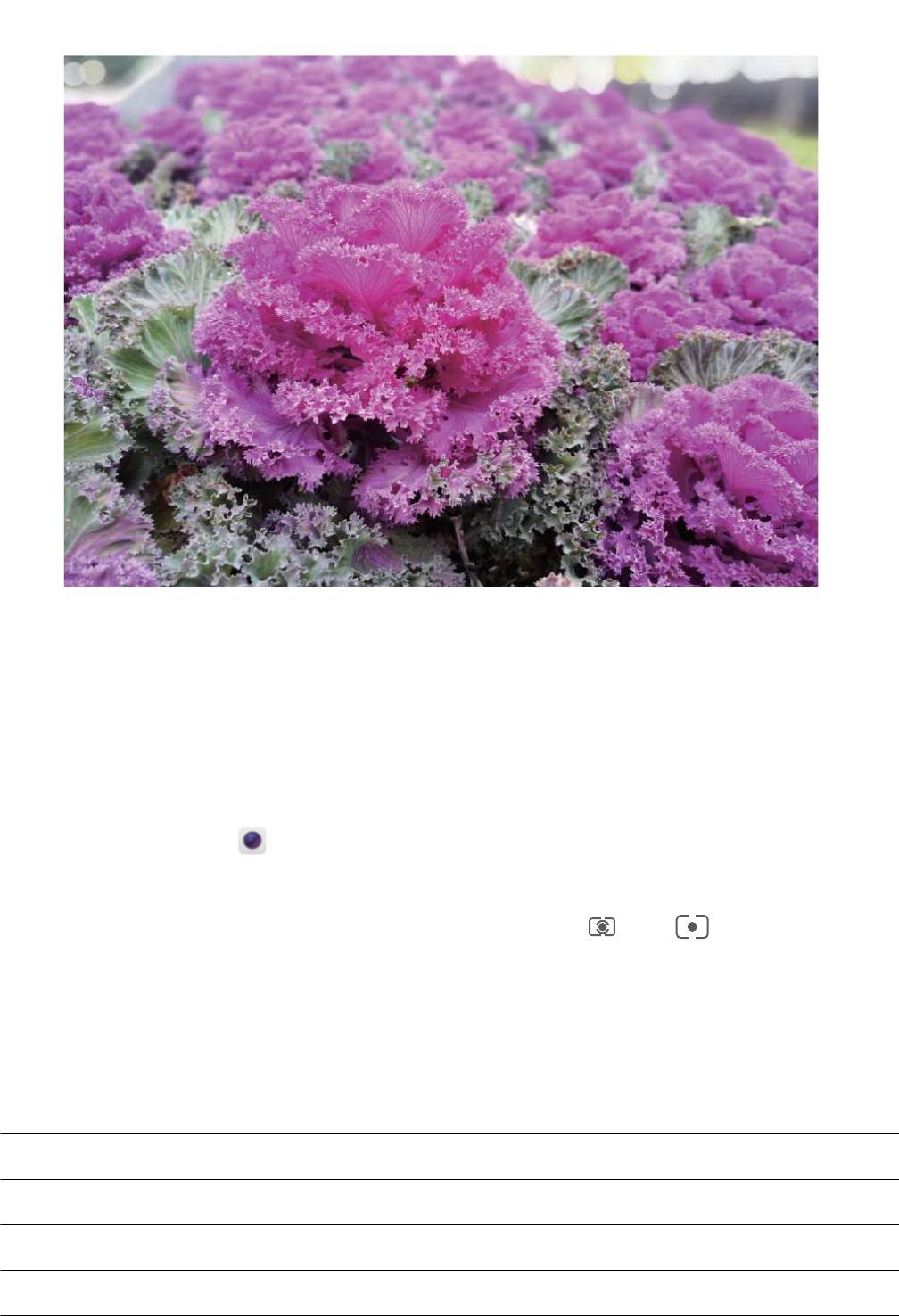
Камера
Превосходные портреты профессионального качества
Хотите придать индивидуальности Вашим потретным снимкам? Используйте
профессиональный режим для настройки параметров камеры и создания
уникальных портретных снимков.
Откройте приложение Камера, проведите вверх по экрану камеры, чтобы
включить профессиональный режим.
Режим экспозамера. Для съемки портретов выберите или и поместите
объект съемки в центре фотографии.
Настройки яркости
l ISO. Для съемки портретов выберите низкое значение ISO. В условиях смешанного
освещения Вам придется поэкспериментировать, чтобы найти подходящий
параметр ISO.
Место съемки Рекомендуемое значение ISO
На улице 100–200
В помещении 400
Ночная съемка 400–800
l Скорость затвора. Используйте низкую скорость затвора в темных местах и
высокую скорость затвора в ярко освещенных местах. Для съемки неподвижных
51
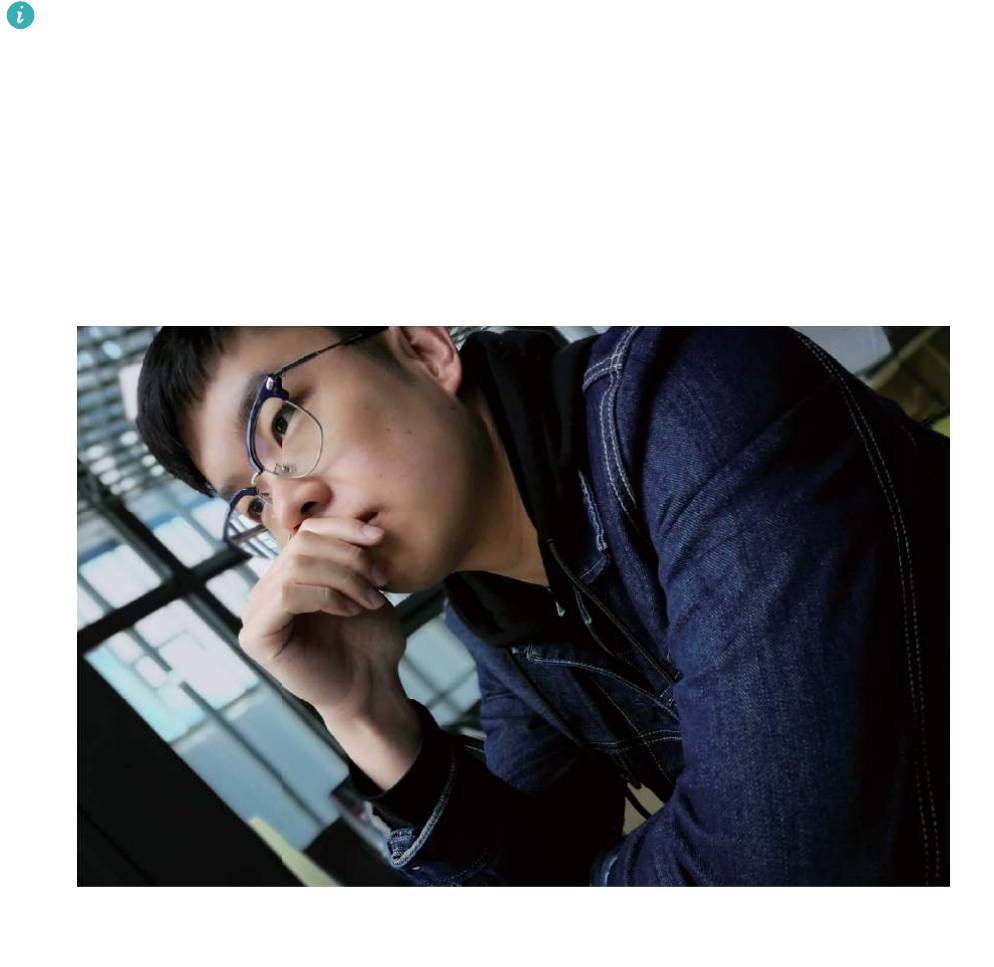
Камера
объектов используйте скорость затвора 1/80—1/125. Для съемки подвижных
объектов, используйте скорость затвора 1/125 и выше.
l Экспокоррекция. Если объект и фон слишком темные, увеличьте значение EV.
Если объект и фон слишком яркие, уменьшите значение EV.
Фокусировка. Для съемки портретов рекомендуется использовать режим ручной
фокусировки (MF). Нажмите на часть фотографии, которую хотите выделить
(например, лицо), затем сделайте снимок.
l В профессиональном режиме при изменении одной настройки могут
автоматически изменяться другие параметры.
l Вышеописанные настройки приведены для справки. Для получения
оптимального результата настройте параметры камеры в соответствии с
фактическими условиями съемки.
52
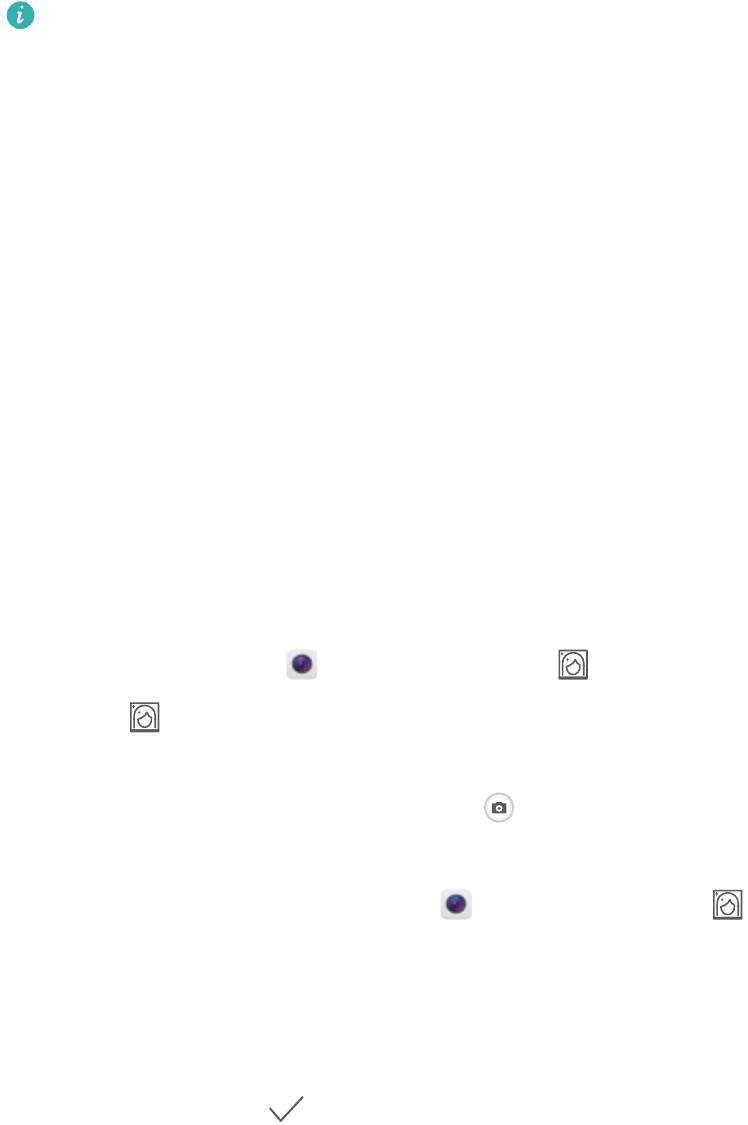
Камера
Режим Украшение
Использование режима портретной съемки для создания
идеальных портретов
Хотите всегда выглядеть идеально на селфи? Режим портретной съемки позволяет
настроить различные параметры украшения и создать персональную базу эффектов
украшения.
Если Вы делаете селфи ночью или в условиях низкой освещенности, устройство
автоматически включит режим ночной съемки для повышения качества фото. У
этого режима нет специального переключателя, он автоматически включается,
когда устройство определяет низкую степень освещенности места съемки. При
включении этого режима на экране устройства появится соответствующее
уведомление.
l Режим портретной съемки: Включите режим портретной съемки для
автоматического применения эффектов украшения ко всем участникам съемки.
l Идеальное селфи: Включите режим Идеальное селфи и настройте персональные
эффекты украшения. Чем выше уровень украшения, тем ярче эффекты.
Использование режима Украшение для создания идеальных
портретов
Хотите сделать Ваши селфи или групповые фотографии незабываемыми? Режим
Украшение предоставляет возможности настройки, позволяющие сделать Ваши
фотографии запоминающимися и выделяющимися на фоне других.
Включение режима Украшение для придания шарма Вашим фотографиям.
Откройте приложение Камера, включите , затем на экране камеры нажмите
на значок . Перетащите ползунки влево или вправо, чтобы настроить эффекты
украшения. Чем выше значение параметра Эффект украшения, тем ярче эффекты.
После настройки параметров нажмите , чтобы сделать фото.
Включение режима Идеальное селфи для настройки персональных эффектов
украшения. Откройте приложение Камера, включите , проведите влево для
перехода к экрану настроек камеры. Нажмите Идеальное селфи и включите
Идеальное селфи, следуя инструкциям на экране, сделайте Вашу фотографию
анфас, в профиль и с наклоненной головой, затем настройте параметры украшения.
Чем выше значение параметра, тем ярче эффекты. После завершения настройки
параметров нажмите , чтобы сохранить персональные эффекты украшения.
l Создание эталонного фото. На экране настроек камеры откройте Идеальное
селфи > Изменить персональную информацию и, следуя инструкциям на
53
Камера
экране, сделайте новое фото анфас, в профиль и с наклоненной головой. Ранее
настроенные эффекты украшения будут удалены, вместо них будут сохранены
новые настройки.
l Настройка эффектов украшения. На экране настроек камеры откройте
Идеальное селфи > Эффекты украшения, чтобы настроить параметры,
например, тон кожи.
Режим Свет
Режим Свет: все краски ночного города
В режиме Свет автоматически устанавливается низкая скорость затвора для съемки
фотографий с длинной выдержкой. Этот режим позволяет создавать
захватывающие фотографии великолепного качества.
В функции Свет предложено четыре предустановленных режима для съемки
различных объектов при разном освещении:
l Свет фонарей: съемка полос света от фар машин в ночном городе.
l Световое граффити: съемка полос света от движущихся источников света в
темноте.
l Вода: съемка красочных фотографий водопадов и текущей воды.
l Звезды: съемка красочных фотографий звездного неба.
54
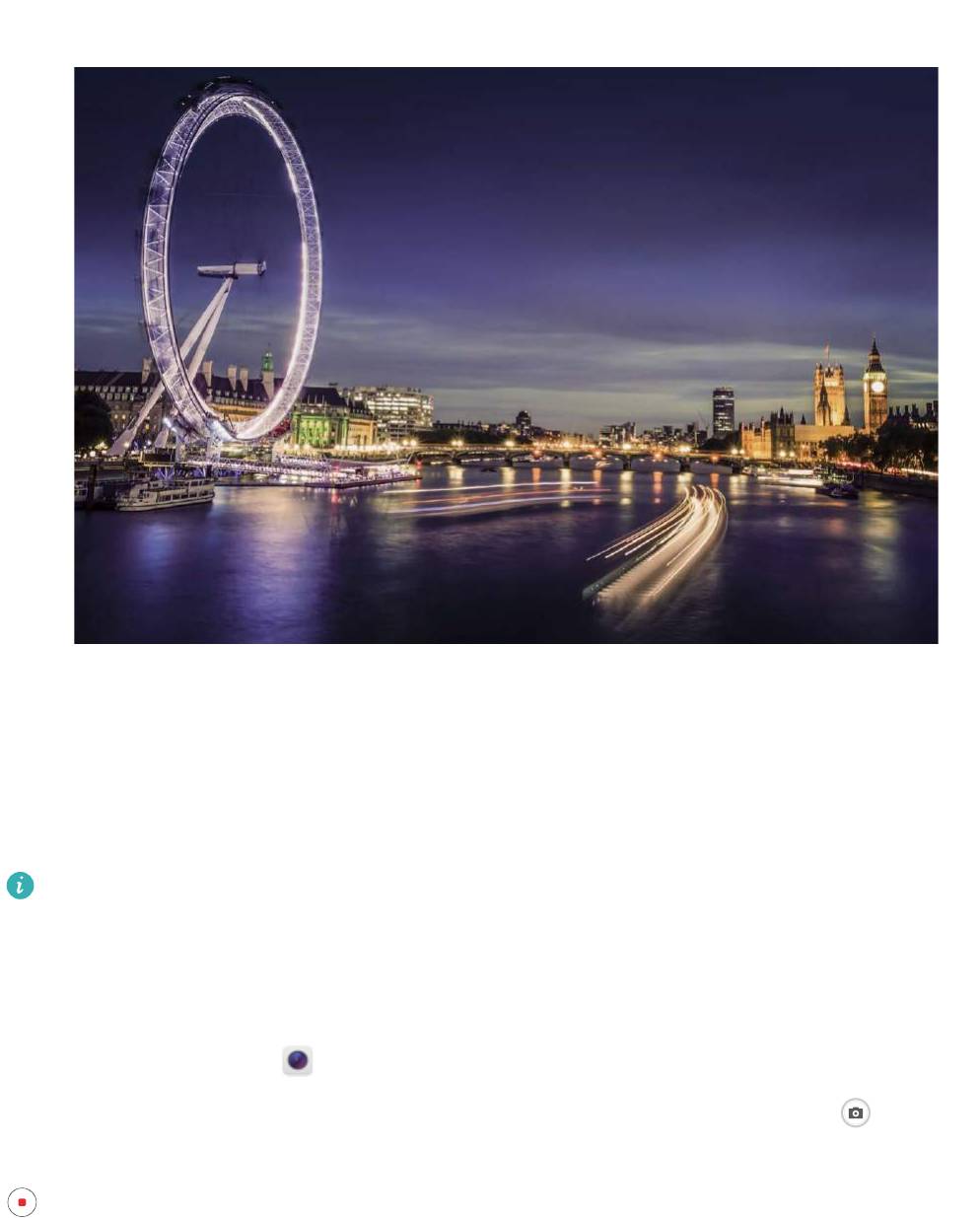
Камера
Свет фонарей: блеск огней ночного города
Свет фонарей позволяет запечатлеть рисунки, которые создают фары машин
ночью.
l Для получения оптимального результата делайте снимок на некотором
удалении от объекта съемки и немного выше него. Во избежание передержки
свет фар не должен светить прямо в объектив камеры.
l Для съемки используйте штатив.
Откройте приложение Камера. Проведите вправо по экрану и выберите Свет >
Свет фонарей. Держите устройство неподвижно, нажмите на значок , чтобы
начать съемку. Образец изображения отображается на экране камеры. Нажмите
, когда закончите съемку.
55
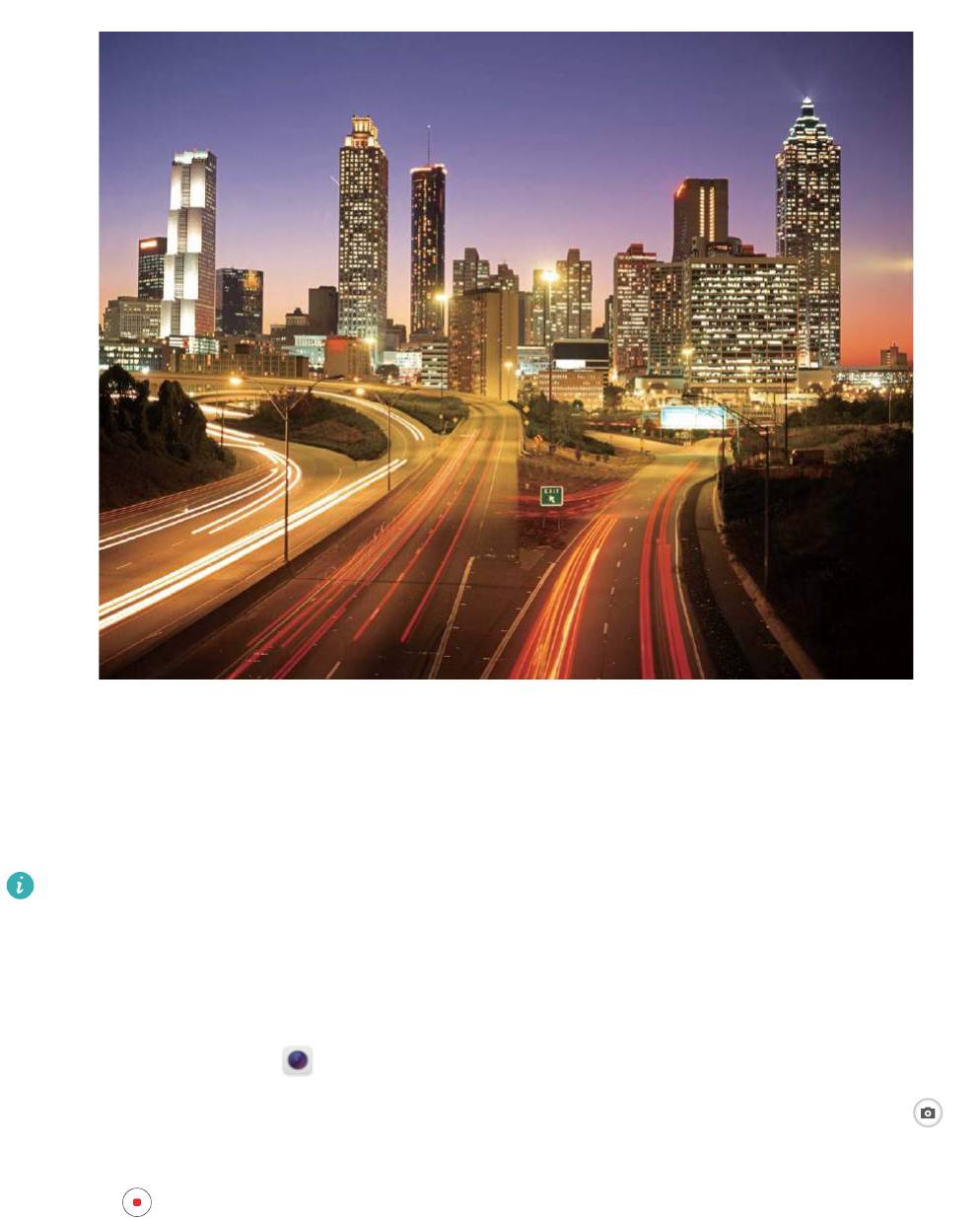
Камера
Световое граффити: картины, созданные светом
Световое граффити позволяет создавать картины или писать слова, перемещая
источник света перед камерой.
l Найдите темное место вдали от других источников света, убедитесь, что на
экране камеры не виден силуэт художника. Выберите яркий источник света
подходящего цвета, например фонарик или светящуюся палочку.
l Для съемки используйте штатив.
Откройте приложение Камера. Проведите вправо по экрану и выберите Свет >
Световое граффити. Держите устройство неподвижно, нажмите на значок ,
чтобы начать съемку. Образец изображения отображается на экране камеры.
Нажмите , когда закончите съемку.
56
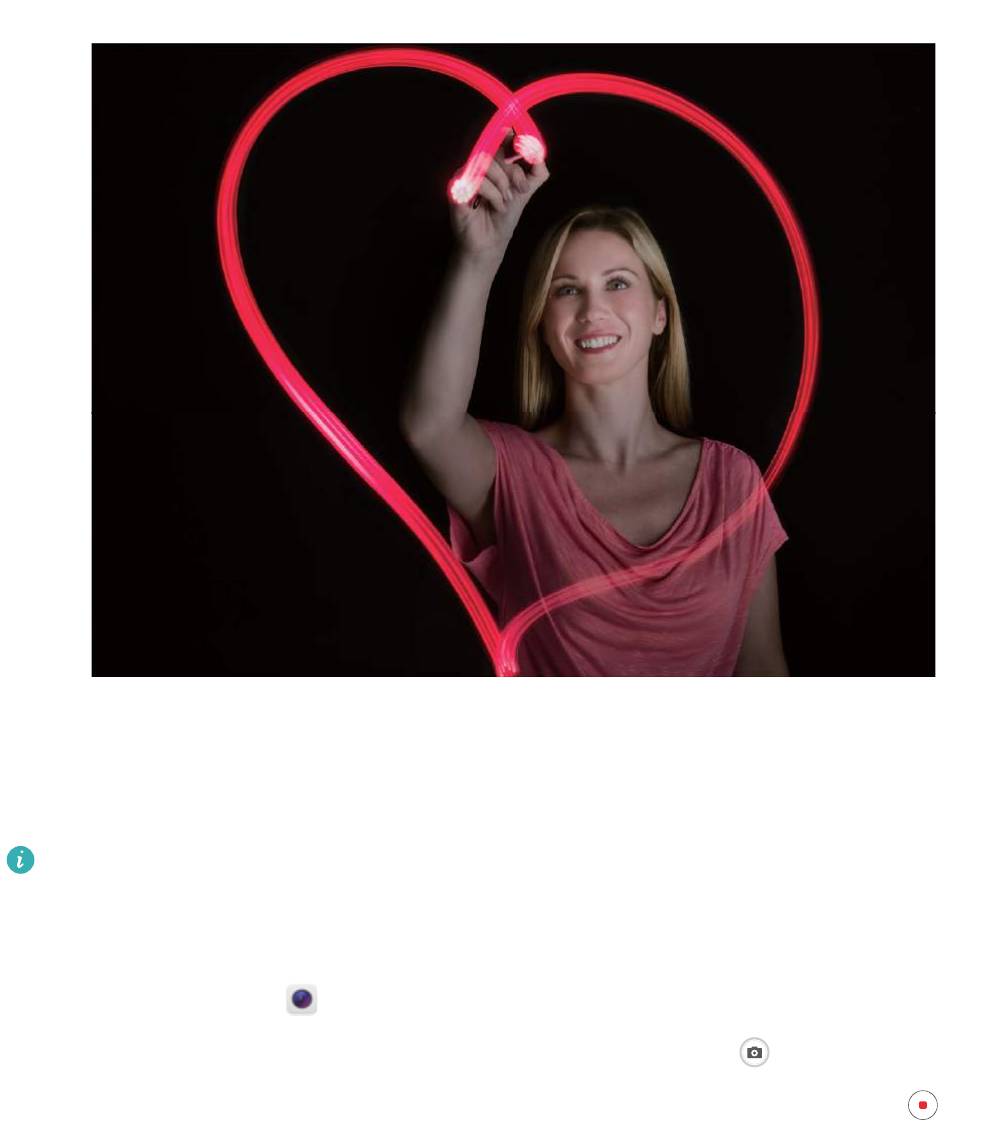
Камера
Вода: съемка водопадов и водных потоков
В этом режиме можно делать великолепные фотографии водопадов и бегущих рек.
l Для получения оптимального результата найдите водный поток или водопад с
большим количеством воды.
l Для съемки используйте штатив.
Откройте приложение Камера. Проведите вправо по экрану и выберите Свет >
Вода. Держите устройство неподвижно, нажмите на значок , чтобы начать
съемку. Образец изображения отображается на экране камеры. Нажмите , когда
закончите съемку.
57
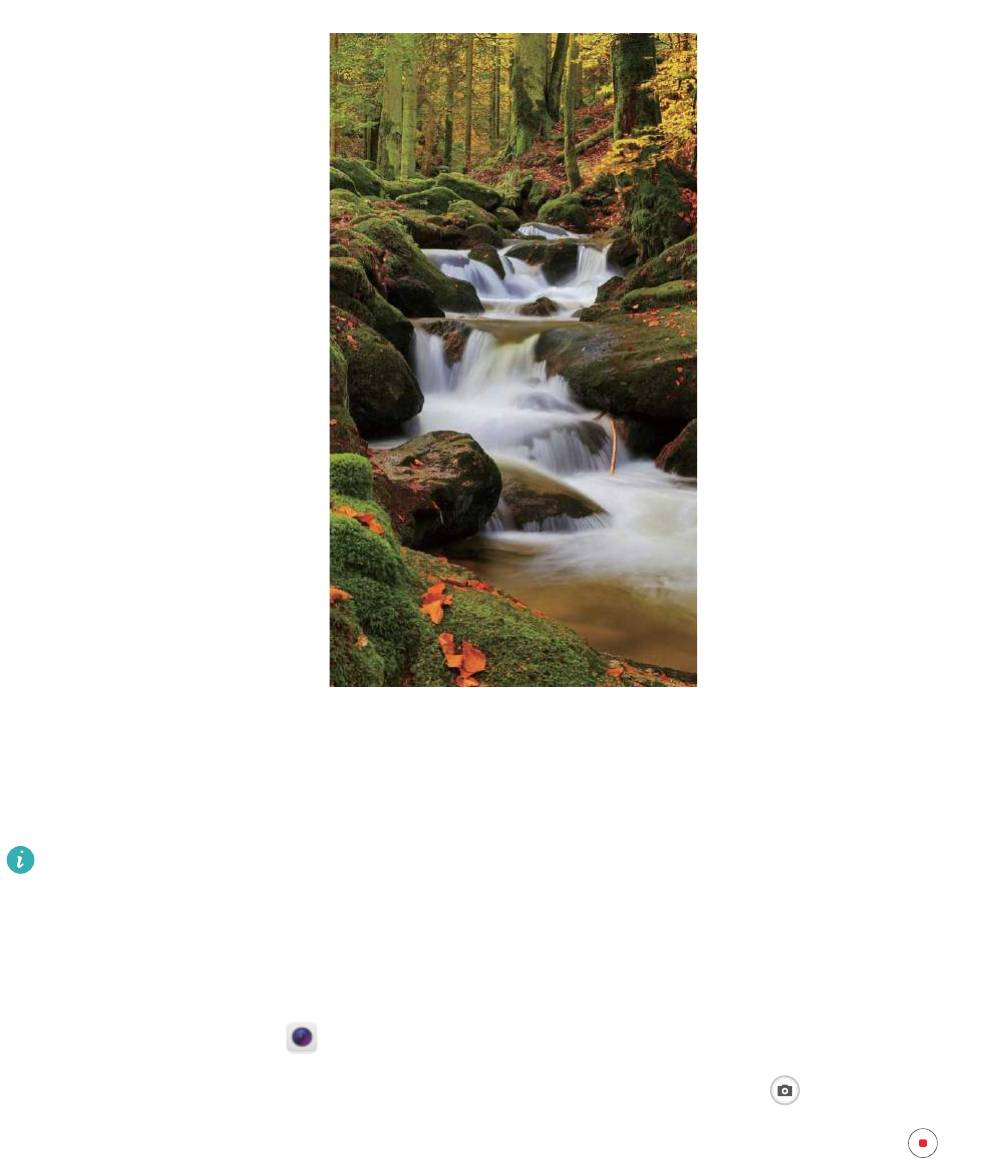
Камера
Звезды: великолепие ночного неба
В этом режиме можно снимать движение звезд по ночному небосклону.
l Для получения оптимального результата съемку следует проводить в
безоблачную погоду, вдали от ярко освещенных объектов, на открытом
пространстве, где ничто не закрывает небо.
l Для съемки используйте штатив.
Откройте приложение Камера. Проведите вправо по экрану и выберите Свет >
Звезды. Держите устройство неподвижно, нажмите на значок
, чтобы начать
съемку. Образец изображения отображается на экране камеры. Нажмите , когда
закончите съемку.
58
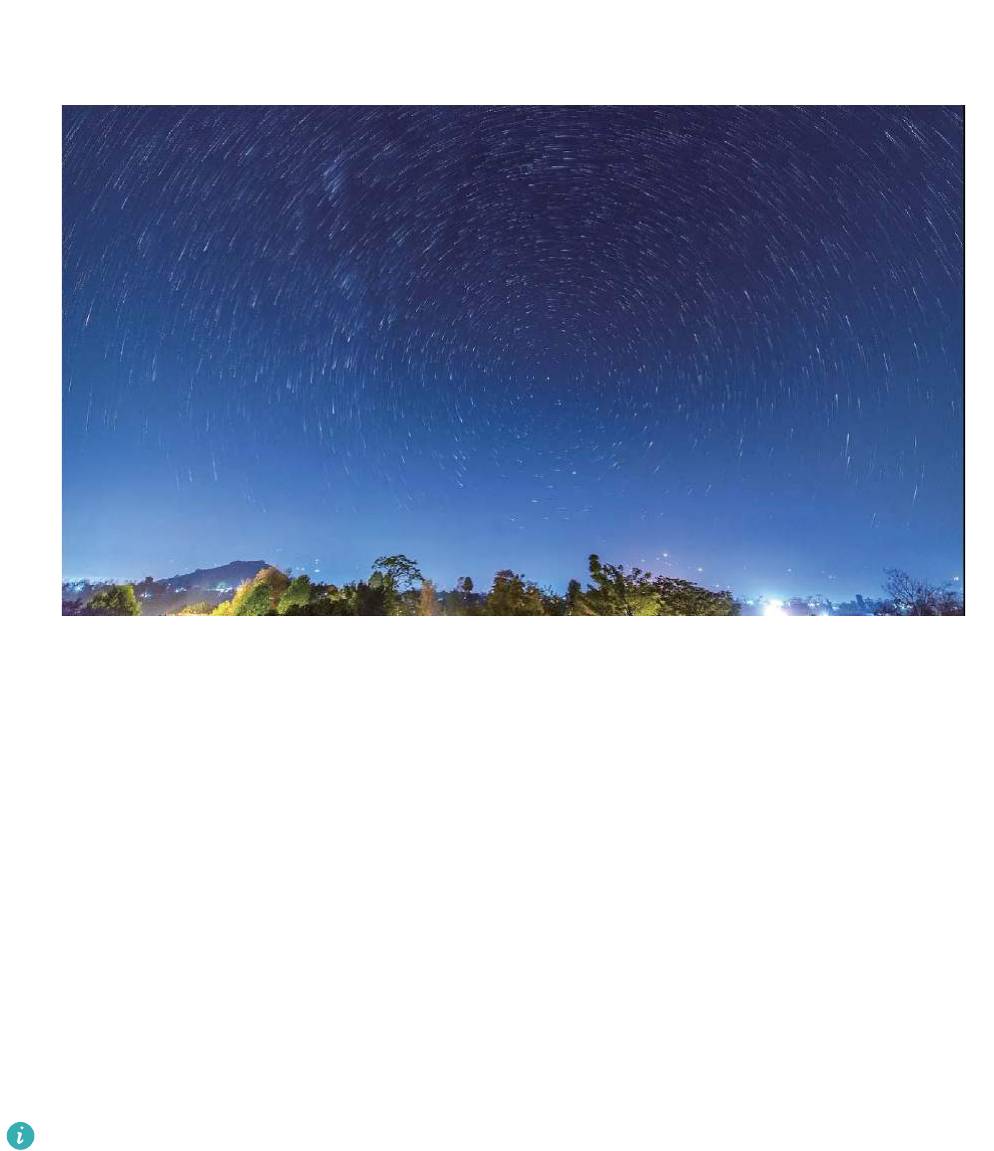
Камера
Использование режима Отрезок времени для
ускоренного воспроизведения записанных
видео
Используйте режим Отрезок времени для съемки растянутых во времени явлений
природы и их воспроизведения в ускоренном темпе, например, цветения растений,
отливов и приливов, формирования облаков в течение дня, движения звезд на
ночном небосклоне.
l
Длительная запись видео в режиме Отрезок времени приведет к
повышенному расходу заряда батареи. Выполненные в этом режиме
видеозаписи занимают много места в памяти устройства.
l Чтобы свести к минимуму движения камеры, используйте для съемки в
режиме Отрезок времени штатив.
Перед началом записи убедитесь, что объект съемки хорошо освещен и находится
в фокусе камеры. Аккуратно выбирайте место съемки, старайтесь на захватывать
лишние объекты.
59

Камера
Откройте приложение Камера. Проведите вправо по экрану и выберите
Отрезок времени. Нажмите , чтобы начать запись. Нажмите , чтобы
завершить запись.
Откройте приложение Галерея, чтобы воспроизвести снятое видео в ускоренном
режиме.
Настраиваемые режимы съемки: новые
возможности мобильной камеры
Предустановленные режимы съемки не позволяют в полной мере раскрыть Ваш
талант фотографа? Вы можете загружать или удалять режимы съемки согласно
Вашим предпочтениям.
Загрузка дополнительных режимов съемки: Откройте приложение Камера,
проведите вправо, перейдите на страницу Режимы, затем нажмите , чтобы
посмотреть доступные режимы. Выберите режим съемки и нажмите
УСТАНОВЛЕНО. Загруженные режимы съемки отображаются на странице Режимы.
60
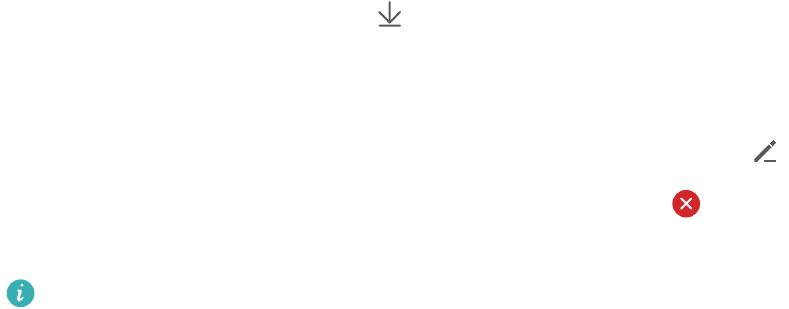
Камера
Обновление режимов съемки: Чтобы обновить режимы съемки, перейдите на
страницу Режимы и нажмите . Рядом с режимами съемки, для которых
доступны обновления, будет отображаться красная точка. Обновите режимы
съемки, следуя инструкциям на экране.
Удаление режимов съемки: На странице Режимы нажмите в верхней части
экрана, перейдите в режим Изменить, затем нажмите , чтобы удалить ненужные
режимы съемки.
Предустановленные режимы съемки в приложении Камера нельзя удалить.
61
Оглавление
- Cодержание
- Новые функции
- Новое устройство
- Жесты и операции
- Рабочий экран
- Контакты
- Вызовы
- Сообщения
- Камера
- Галерея
- Диспетчер телефона
- Электронная почта
- Календарь
- Часы
- Заметки
- Подключение устройств
- Безопасность и защита личных данных
- Резервное копирование и восстановление
- Wi-Fi и сети передачи данных
- Приложения и уведомления
- Звук и экран
- Память
- Управление
- Система
- Обновление системы





